【Linux】基本指令的使用(二)
文章目录
- 01)cp 指令(重要)
- 02)mv 指令(重要)
- 03)cat 指令
- 04)more 指令
- 拓展几个小知识
- 1)管道
- 2)管道搭配 grep 指令使用
- 3)日志
- 4)重定向
- 1、echo
- 2、输出重定向
- 3、追加重定向
- 4、输入重定向
- 5)如何快速清空一个文件
- 05)less 指令
- 06)head && tail 指令
- 1)head
- 2)tail
- 07)和时间相关的指令 date
- 1)显示时间
- 2)时间戳
- 08)cal 指令
- 09)find 指令(重要)
- 10)zip/unzip 指令
- 11)tar 指令(重要)
- 12)bc 指令
- 13)uname 指令
- 14)重要的几个热键 [Tab],[ctrl+c],[ctrl+d]
- 15)关机指令 shutdown
- 扩展命令
接着上一篇: 【Linux】基本指令的使用(一)
01)cp 指令(重要)
语法:cp [选项] [源文件名或目录名] [目标文件名或目录名]
功能:(copy file):复制文件或目录
说明:cp指令用于复制文件或目录,如同时指定两个以上的文件或目录,且最后的目的地是一个已经存在的目录,则它会把前面指定的所有文件或目录复制到此目录中。若同时指定多个文件或目录,而最后的目的地并非一个已存在的目录,则会出现错误信息。
常用选项:
-f 或 --force 强制拷贝文件或目录, 不论目的文件或目录是否已经存在
-i 或 --interactive 覆盖文件之前先询问用户
【 -r】递归处理,将指定目录下的文件与子目录一并处理。若源文件或目录的形态,不属于目录或符号链接,则一律视为普通文件处理

-R 或 --recursive递归处理,将指定目录下的文件及子目录一并处理
02)mv 指令(重要)
mv命令是move的缩写,可以用来移动文件或者将文件改名(move (rename) files),是Linux系统下常用的命令,经常用来备份文件或者目录。
语法:mv [选项] [源文件名或目录名] [目标文件名或目录名]
功能:(move file):移动文件与目录,或修改文件与目录的名称
-
视mv命令中第二个参数类型的不同(是目标文件还是目标目录),mv命令将文件重命名或将其移至一个新的目录中。
-
当第二个参数类型是文件时,mv命令完成文件重命名,此时,源文件只能有一个(也可以是源目录名),它将所给的源文件或目录重命名为给定的目标文件名。
-
当第二个参数是已存在的目录名称时,源文件或目录参数可以有多个,mv命令将各参数指定的源文件均移至目标目录中。
常用选项:
- 【 -f 】–force 强制的意思,如果目标文件已经存在,不会询问而直接覆盖
- 【 -i 】若目标文件 (destination) 已经存在时,就会询问是否覆盖!
举例:
对文件或目录重命名

移动文件或目录(相当于剪切复制)

03)cat 指令
语法:cat [选项] [文件名]
功能: 查看目标文件的内容(通常用于阅读小文件,因为它会把文件内容一次性全部显示出来)
补充一个小知识,还有一个命令
tac,反向显示文件内容,从尾到头来显示文件内容
常用选项:
-b 对非空输出行编号

-n 对输出的所有行编号
-s 不输出多行空行
举例:
04)more 指令
语法:more [选项] [文件名]
功能:more命令,功能类似 cat(适合阅读大文件,不会一次性全部显示,分屏显示)
常用选项:
-n 对输出的所有行编号
【-行号】:显示前多少行

/字符串:搜索“字符串”的功能
q:退出
回车键翻页
拓展几个小知识
1)管道
生活中有许许多多的管道,每个管道都有一个入端和出端,用于传输东西。在计算机中,也有管道(用 ‘|’ 表示),用于传输信息流、数据流。「把一个命令的信息通过管道交给下一个命令。」
使用举例:
dmesg 命令配合 more 命令使用。
dmesg | more -5 #把 dmesg 命令的输出经过管道传递给 more用 more 来阅读 dmesg 打印的信息的前3行:

2)管道搭配 grep 指令使用
Linux grep 命令,用于查找文件里符合条件的字符串。
文本行过滤工具,可以把含有范本样式的那一行显示出来。
语法:
grep [选项] [搜寻字符串] [文件]功能: 在文件中搜索字符串,将找到的行打印出来
常用选项:
-i :–ignore-case 忽略大小写的不同,所以大小写视为相同
-n :–line-number 顺便输出行号
-E :同时查找多个字符串
[ll@VM-0-12-centos lesson3]$ grep -E '9999|8888|7777' log.txt hello 7777 hello 8888 hello 9999-v :–invert-match 反向选择,显示出没有 ‘搜寻字符串’ 内容的那一行
[ll@VM-0-12-centos lesson3]$ grep -E -v '1111|2222' test.c 3333 4444 hello Linux!使用举例:
从ls显示内容中查找指定字符串的行

从文件内容中查找指定字符串的行

从dmesg命令打印的日志信息中查找含有error字符串的行,并用more命令阅读前3行
dmesg | grep -i 'error' | more -3
3)日志
相当于程序的日记,项目运行之后,会一直进行写入,到对应的日志文件中,比如时间、日志等级、内容等
4)重定向
1、echo
「echo」:输出字符串
[ll@VM-0-12-centos lesson3]$ echo "hello Linux" hello Linux
2、输出重定向
本来应该显示到显示器上,现在直接写入到了文件中。「输出重定向,会清空原始文件,然后再进行写入,每次都是最新的。」
echo "hello Linux" > hello.txt
3、追加重定向
echo "1234" >> hello.txt #新增写入的内容
4、输入重定向
5)如何快速清空一个文件
>hello.txt #清空 hello.txt 文件中的内容
05)less 指令
less 工具也是对文件或其它输出进行分页显示的工具,应该说是linux正统查看文件内容的工具,功能极
其强大。less 的用法比起 more 更加的有弹性。在 more 的时候,我们并没有办法向前面翻, 只能往后面看
但若使用了 less 时,就可以使用上下方向键 「pageup」、「pageup」等按键的功能来往前往后翻看文件,更容易用来查看一个文件的内容!
除此之外,在 less 里头可以拥有更多的搜索功能,不止可以向下搜,也可以向上搜。
语法: less [参数] [文件]
功能:less 与 more 类似(但更推荐使用 less),但使用 less 可以随意浏览文件,而 more 仅能向前移动,却不能向后移动,而且 less 在查看之前不会加载整个文件。
选项:
【-i】 :忽略搜索时的大小写
【-N】:显示每行的行号
【/字符串】:向下搜索“字符串”的功能
【?字符串】:向上搜索“字符串”的功能
【n】:重复前一个搜索(与 / 或 ? 有关)
【N】:反向重复前一个搜索(与 / 或 ? 有关)
【q】:quit
06)head && tail 指令
1)head
head就像它的名字一样浅显易懂,用来显示文件开头的内容
语法: head [参数] [文件]
功能:head 用来显示档案的开头至标准输出中,默认 head 命令打印其相应文件的开头10行。
选项:
-n<行数>:显示的行数

2)tail
tail就像它的名字一样浅显易懂,用来显示文件尾部的内容
语法: tail [必要参数] [选择参数] [文件]
功能: 用于显示指定文件末尾内容,不指定文件时,作为输入信息进行处理。常用查看日志文件。
选项:
-f 循环读取
-n<行数>:显示的行数

士大夫
【思考】
log.txt 文档有一万行,如果我要提取中间的10行(4990-5000),怎么做呢?

如果我要提取中间的10行(4990-5000),并将其逆置,又该怎么做呢?

07)和时间相关的指令 date
1)显示时间
显示或设定系统的日期与时间,在显示方面,使用者可以设定欲显示的格式,格式设定为一个加号后接数个标记,其中常用的标记列表如下:
- %H : 小时(00…23)
- %M : 分钟(00…59)
- %S : 秒(00…61)
- %X : 相当于 %H:%M:%S
- %Y : 完整年份 (0000…9999)
- %m : 月份 (01…12)
- %d : 日 (01…31)
- %F : 相当于 %Y-%m-%d
使用举例:
[ll@VM-0-12-centos lesson3]$ date
Sun Jan 2 22:50:25 CST 2022
[ll@VM-0-12-centos lesson3]$ date +%Y-%m-%d-%H:%M:%S
2022-01-02-22:51:01
设定时间:
- date -s //设置当前时间,只有root权限才能设置,其他只能查看。
- date -s 20080523 //设置成20080523,这样会把具体时间设置成空00:00:00
- date -s 01:01:01 //设置具体时间,不会对日期做更改
- date -s “01:01:01 2008-05-23″ //这样可以设置全部时间
- date -s “01:01:01 20080523″ //这样可以设置全部时间
- date -s “2008-05-23 01:01:01″ //这样可以设置全部时间
- date -s “20080523 01:01:01″ //这样可以设置全部时间
2)时间戳
时间戳是指格林威治时间自1970年1月1日(00:00:00 GMT)至当前时间所经过的总秒数。它也被称为Unix时间戳(Unix Timestamp)。
时间 --> 时间戳:
[ll@VM-0-12-centos ~]$ date +%s
1641136824 #指从1970年1月1日00:00到现在累计的秒数
时间戳 --> 时间:
#时间戳转日期时间
[ll@VM-0-12-centos ~]$ date -d @1641136824
Sun Jan 2 23:20:24 CST 2022
#时间戳转指定格式的日期时间
[ll@VM-0-12-centos ~]$ date +%Y-%m-%d-%H:%M:%S -d @1641136824
2022-01-02-23:20:24
**【思考】**请看下面这个,为啥显示的是1970年1月1日08:00:00呢?不应该是1970年1月1日00:00:00吗?
[ll@VM-0-12-centos ~]$ date +%Y-%m-%d-%H:%M:%S -d @0
1970-01-01-08:00:00 #格林威治与北京的时差是8小时
**【思考】**为什么要有时间戳?
- 因为是累计的秒数,递增且不重复的,比较适合进行查找,尤其是范围查找。
- 时间戳比起正常的日期时间在内存中占的空间也比较小。
比如我想要查找某年某月某日8点20分到8点50分的监控录像,输出时间去查找太麻烦了,还要控制它的格式,而我们找到这段时间的起始时间戳,很方便就可以去定位到这段监控。
正因为有这样的特点,日志当中可能会使用到时间戳。
**【拓展】**时间戳用无符号整型变量来存储的,那么随着时间递增,有没有可能溢出呢?
答案是有可能的,而且溢出了影响会相当大,时间一旦紊乱了,铁轨飞机的调度,银行的取款和借贷等等都会受到巨大的影响。感兴趣的可以去看一下: 千年虫(计算机2000年问题)
那这个问题可以彻底解决吗?目前是不能的
08)cal 指令
cal命令可以用来显示公历(阳历)日历。公历是现在国际通用的历法,又称格列历,通称阳历。“阳历”又名“太阳
历”,系以地球绕行太阳一周为一年,为西方各国所通用,故又名“西历”。
语法: cal [参数] [月份] [年份]
功能: 用于查看日历等时间信息,如只有一个参数,则表示年份(1-9999),如有两个参数,则表示月份和年份。
常用选项:
- -3 显示系统前一个月,当前月,下一个月的月历
- -j 显示在当年中的第几天(一年日期按天算,从1月1号算起,默认显示当前月在一年中的天数)
- -y 显示当前年份的日历
09)find 指令(重要)
- Linux下 find 命令在目录结构中搜索文件,并执行指定的操作。
- Linux下 find 命令提供了相当多的查找条件,功能很强大。由于 find 具有强大的功能,所以它的选项也很多,其中大部分选项都值得我们花时间来了解下。
- 即使系统中含有网络文件系统(NFS),find 命令在该文件系统中同样有效,只你具有相应的权限。
- 在运行一个非常消耗资源的 find 命令时,很多人都倾向于把它放在后台执行,因为遍历一个大的文件系统可能会花费很长的时间(这里是指30G字节以上的文件系统)。
语法: find [pathname路径名] -options
功能: 用于在文件树中查找文件,并作出相应的处理(可能访问磁盘),所以查找速度慢
常用选项:
-name 按照文件名查找文件。
#在家目录下查找名为test.c的文件 [ll@VM-0-12-centos lesson3]$ find ~ -name test.c /home/ll/lesson3/test.c /home/ll/school/test3/test.c /home/ll/school/test4/test.c
**【拓展】**其它查找指令
- 「whilch」:用来查找命令所在路径的命令
#示例1:
[ll@VM-0-12-centos lesson3]$ which ls
alias ls='ls --color=auto' #alias取别名
/usr/bin/ls
#示例2:
[ll@VM-0-12-centos lesson3]$ which ll
alias ll='ls -l --color=auto' #alias取别名
/usr/bin/ls
#示例3:
[ll@VM-0-12-centos lesson3]$ which pwd
/usr/bin/pwd
【思考】
我们平时经常用「 ls 」和「 ll 」这两个命令,它们又有何区别呢?
alias作用是给命令取别名,「 ll 」是「 ls 」加了特定选项「 -l 」后的一个别名,如上代码所示
alias ls='ls --color=auto'
alias ll='ls -l --color=auto'
那我们自己可以取别名吗?当然可以,比如:
(注:我们自己取的别名只能在当前终端窗口中有效)
#给ls -l -a -i命令取别名为lll
[ll@VM-0-12-centos lesson3]$ alias lll='ls -l -a -i --color=auto'
#使用lll命令
[ll@VM-0-12-centos lesson3]$ lll
total 124
655469 drwxrwxr-x 3 ll ll 4096 Jan 2 21:39 .
655457 drwx------ 16 ll ll 4096 Jan 2 22:01 ..
790011 drwxrwxr-x 2 ll ll 4096 Jan 2 19:37 dir
655410 -rw-rw-r-- 1 ll ll 33 Jan 2 18:35 test.c
- 「whereis」:在系统中特定路径下,对文档、命令等相关文件的查找(只要包含了这个关键字,都会找出来)
#示例1:
[ll@VM-0-12-centos lesson3]$ whereis ls
ls: /usr/bin/ls /usr/share/man/man1/ls.1.gz /usr/share/man/man1p/ls.1p.gz
#示例2:
[ll@VM-0-12-centos lesson3]$ whereis pwd
pwd: /usr/bin/pwd /usr/include/pwd.h /usr/share/man/mann/pwd.n.gz /usr/share/man/man1/pwd.1.gz /usr/share/man/man1p/pwd.1p.gz
10)zip/unzip 指令
Linux中常见的
语法: zip [压缩文件.zip] [目录或文件]
功能: 将目录或文件压缩成zip格式
常用选项:
- -r 递归处理,将指定目录下的所有文件和子目录一并处理
使用举例:
#将lesson3一级目录下的所有文件压缩
zip lesson3.zip lesson3/*
#将lesson3目录下及其子目录的所有文件压缩
zip -r lesson3.zip lesson3/*
#将lesson3解压到tmp目录下
Unzip lesson3.zip -d /tmp #-d解压到指定目录tmp
11)tar 指令(重要)
语法:tar [选项] [压缩文件.tgz] [目录或文件]
选项:
- -c :建立一个压缩文件的参数指令(create 的意思);
- -x :解开一个压缩文件的参数指令!
- -z :是否同时具有 gzip 的属性?亦即是否需要用 gzip 压缩?
- -j :是否同时具有 bzip2 的属性?亦即是否需要用 bzip2 压缩?
- -f :使用档名,请留意,在 f 之后要立即接档名喔!不要再加参数!
- -v :压缩的过程中显示文件!这个常用,但不建议用在背景执行过程!
- -t :查看 tarfile 里面的文件!
- -C : 解压到指定目录
使用举例:
打包:
tar -czf lesson3.tgz lesson3
tar -cvzf lesson3.tgz lesson3 #-v显示压缩的过程,压缩的哪些文件,这样防止遗漏文件
解包:
tar -xzf lesson3.tgz #解压到当前目录
tar -xzf lesson3.tgz -C /tmp #-C解压到指定目录tmp
tar -xvzf lesson3.tgz lesson3 #-v显示解压的过程,解压的哪些文件,这样防止遗漏文件
**【思考】**为什么要有压缩包?
压缩包本质就是:大量文件(普通文件+目录) -> 一个文件(压缩包),这样**方便传输,存储空间小**。
- 减少因为网络或者其它原因导致文件丢失的情况,我们把多个文件打包成一个文件,只要保证把这一个文件下载下来,就能够完整得到想要的多个文件
- 减少存储/传送的成本
12)bc 指令
bc命令是任意精度计算器语言,通常在linux下当计算器用。
使用举例:
通过管道符:
[ll@VM-0-12-centos lesson3]$ echo "(1+2*3+4+5)/3" | bc
5
scale=2 设小数位,2 代表保留两位:
[ll@VM-0-12-centos lesson3]$ echo "scale=2;1+2+3+4+5/3" | bc
11.66
13)uname 指令
语法:uname [选项]
功能: uname用来获取电脑和操作系统的相关信息。(uname可显示linux主机所用的操作系统的版本、硬件的名称等基本信息。)
常用选项:
-a 或 –all 详细输出所有信息,主机名,内核名称,内核版本号,内核版本,硬件名,处理器类型,硬件平台类型,操作系统名称等等

内核版本不是上层操作系统版本
14)重要的几个热键 [Tab],[ctrl+c],[ctrl+d]
- 「history 指令」:显示输入过的历史命令
- 「ctrl + r」按键:搜索历史命令
- 「Tab」按键:具有『命令补全』和『档案补齐』的功能
- 「ctrl + c」按键:让当前的程序『停掉』
- 「ctrl + d」按键:通常代表着:键盘输入结束(End Of File, EOF 或 End Of Input)的意思;另外,他也可以用来取代 exit
- 「exit 指令」:可以用来退出当前用户登录
15)关机指令 shutdown
语法:shutdown [选项]
常见选项:
- -h : 将系统的服务停掉后,立即关机。
- -r : 在将系统的服务停掉之后就重新启动
- -t sec : -t 后面加秒数,即『过几秒后关机』的意思
扩展命令
◆ 安装和登录命令:login、shutdown、halt、reboot、install、mount、umount、chsh、exit、last;
◆ 文件处理命令:file、mkdir、grep、dd、find、mv、ls、diff、cat、ln;
◆ 系统管理相关命令:df、top、free、quota、at、lp、adduser、groupadd、kill、crontab;
◆ 网络操作命令:ifconfig、ip、ping、netstat、telnet、ftp、route、rlogin、rcp、finger、mail、 nslookup;
◆ 系统安全相关命令:passwd、su、umask、chgrp、chmod、chown、chattr、sudo ps、who;
◆ 其它命令:tar、unzip、gunzip、unarj、mtools、man、unendcode、uudecode。

























 1029
1029
 暂无认证
暂无认证


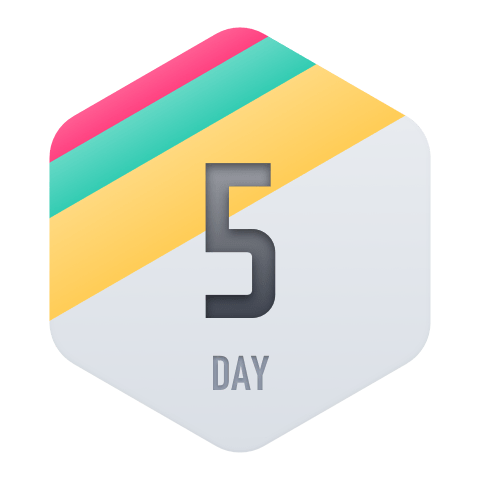





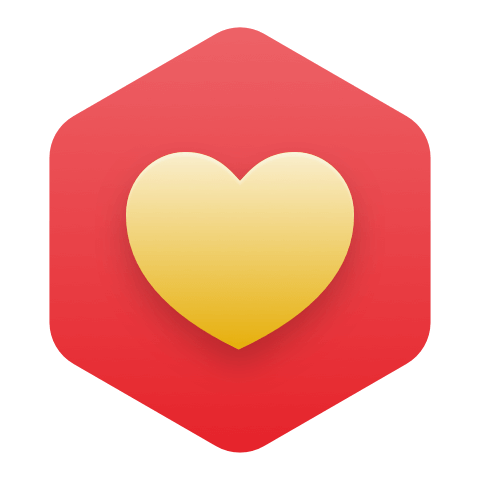





















边打游戏边干饭的蓝人: 在早期的C语言中数组是无法进行扩容的,进行的运算比较局限。顺序表的本质就是可定制化的数组。
爱坤学编程: 怎么要钱了
linzichena: 怎么都不讲函数的
放心纵火犯WOW: 那个右边可以显示 值的那个是哪里来的
LMLNICE: 就是的,跟Free()相对的malloc申请空间